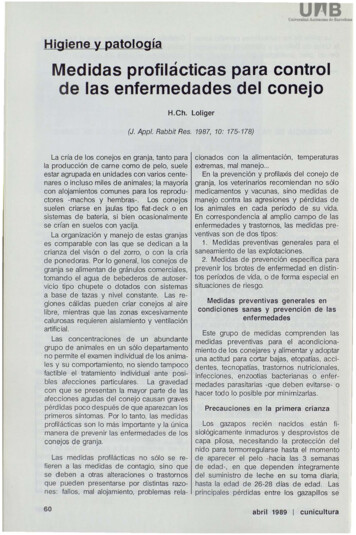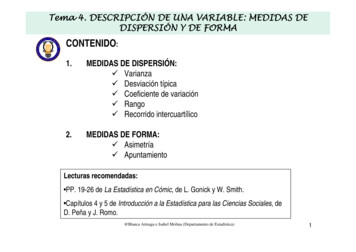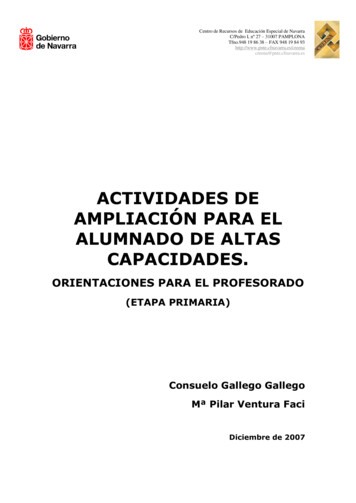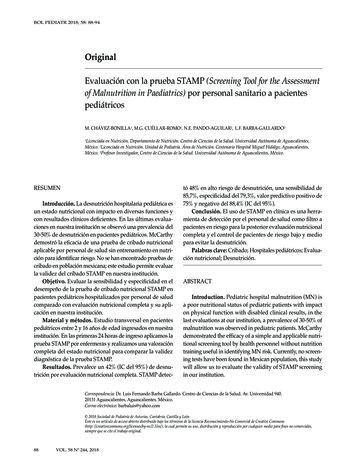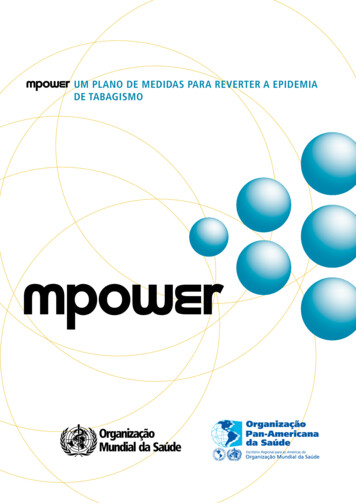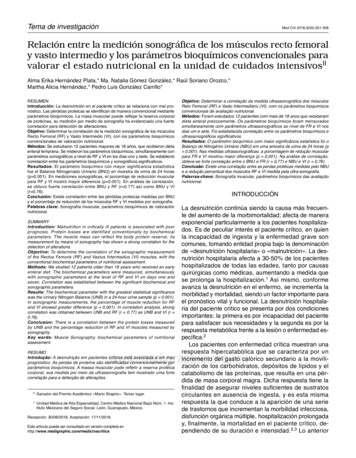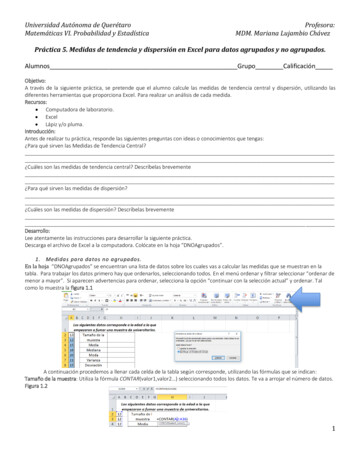
Transcription
Universidad Autónoma de QuerétaroMatemáticas VI. Probabilidad y EstadísticaProfesora:MDM. Mariana Lujambio ChávezPráctica 5. Medidas de tendencia y dispersión en Excel para datos agrupados y no agrupados.Alumnos Grupo CalificaciónObjetivo:A través de la siguiente práctica, se pretende que el alumno calcule las medidas de tendencia central y dispersión, utilizando lasdiferentes herramientas que proporciona Excel. Para realizar un análisis de cada medida.Recursos: Computadora de laboratorio. Excel Lápiz y/o pluma.Introducción:Antes de realizar tu práctica, responde las siguientes preguntas con ideas o conocimientos que tengas:¿Para qué sirven las Medidas de Tendencia Central?¿Cuáles son las medidas de tendencia central? Descríbelas brevemente¿Para qué sirven las medidas de dispersión?¿Cuáles son las medidas de dispersión? Descríbelas brevementeDesarrollo:Lee atentamente las instrucciones para desarrollar la siguiente práctica.Descarga el archivo de Excel a la computadora. Colócate en la hoja “DNOAgrupados”.1. Medidas para datos no agrupados.En la hoja “DNOAgrupados” se encuentran una lista de datos sobre los cuales vas a calcular las medidas que se muestran en latabla. Para trabajar los datos primero hay que ordenarlos, seleccionando todos. En el menú ordenar y filtrar seleccionar “ordenar demenor a mayor”. Si aparecen advertencias para ordenar, selecciona la opción “continuar con la selección actual” y ordenar. Talcomo lo muestra la figura 1.1A continuación procedemos a llenar cada celda de la tabla según corresponde, utilizando las fórmulas que se indican:Tamaño de la muestra: Utiliza la fórmula CONTAR(valor1,valor2 ) seleccionando todos los datos. Te va a arrojar el número de datos.Figura 1.21
Universidad Autónoma de QuerétaroMatemáticas VI. Probabilidad y EstadísticaProfesora:MDM. Mariana Lujambio ChávezPráctica 5. Medidas de tendencia y dispersión en Excel para datos agrupados y no agrupados.Media: Utiliza la fórmula PROMEDIO(número1,número2 ) seleccionando todos los datos. El resultado será un número condecimales. Redondea el promedio hasta tener un decimal desde el menú número.Figura 1.3Mediana: Utiliza la fórmula MEDIANA(número1,número2 ) seleccionando todos los datos.Moda: Utiliza la fórmula MODA(número1,número2 ) seleccionando todos los datos.Varianza: Según la versión del Excel puede aparecer más de una fórmula para calcular la varianza. Las correctas son las quecalculan la varianza de una muestra: VAR.S o VAR. Elige la fórmula y selecciona los datos.Figura 1.4Desviación estándar: Según la versión del Excel puede aparecer más de una fórmula para calcular la desviación estándar. Lascorrectas son las que calculan la desviación de una muestra: DESVEST.M o DESVEST. Elige la fórmula y selecciona los datos.Figura 1.5**Como la desviación estándar es la raíz cuadrada de la varianza, también se puede calcular con la función RAIZ(H7).Rango: Para calcular el rango se utilizan las funciones MAX(número1, número2 ) y MIN(número1,número2 ),seleccionando los datos.Figura 1.5Escribe los valores y la interpretación de cada uno de acuerdo al contexto en la siguiente tabla:Número de datos:Medida de TendenciaCentral o Dispersión.ValorInterpretación de acuerdo al contexto.Media2
Universidad Autónoma de QuerétaroMatemáticas VI. Probabilidad y EstadísticaProfesora:MDM. Mariana Lujambio ChávezPráctica 5. Medidas de tendencia y dispersión en Excel para datos agrupados y no agrupados.MedianaModaVarianzaDesviación EstándarRango2. Medidas para datos agrupados.Entra a la hoja siguiente “DAgrupados 1” observa la tabla de frecuencias y contesta¿Cuál es la variable que vamos a analizar?¿En qué unidad se midió?Llena cada una de las columnas faltantes de acuerdo a la siguiente información:Marca de clase (x i) : con la fórmula Promedio(número1,número2 ) seleccionando el límite inferior y superior de la clase.Arrastra la fórmula a todas las filas.Figura 2.1Frecuencia acumulada (fac) : La primera fila es igual a la f i, para la segunda fila a la frecuencia acumulada anterior se suma f i de lafila . Se arrastra la fórmula.Figura 2.2La columna H se llena multiplicando en la celda H4 las celdas E4*F4. Se arrastra la fórmula. La columna I se llena multiplicando en lacelda I4 las celdas E4 por la F4 al cuadrado. Se arrastra la fórmula.3
Universidad Autónoma de QuerétaroMatemáticas VI. Probabilidad y EstadísticaProfesora:MDM. Mariana Lujambio ChávezPráctica 5. Medidas de tendencia y dispersión en Excel para datos agrupados y no agrupados.Figura 2.3Realiza la autosuma de H e I en las celdas H10 e I10 según corresponda.Colócate en la celda A14. Encuentra el tamaño de la muestra n, sumando la columna E de la tabla correspondiente a las frecuencias.Colócate en la celda C14. Encuentra la media aproximada cuya fórmula es ̅̅̅𝑥𝑎 𝑛𝑖 1 𝑓𝑖 𝑥𝑖𝑛:dividiendo la suma de la columna H entreel tamaño de la muestra.Mediana aproximada: automáticamente en la celda E15 el tamaño de la muestra se ha clasifique como:En la celda E16 se calculó la posición donde se encuentra la mediana, por medio de un condicional pues la posición depende de si nes par o impar.Colócate en la celda E16 y transcribe la fórmula pre-hecha:Colócate en la celda E17 y transcribe la fórmula pre-hecha:Ten cuidado de no modificarla las fórmulas pre-hechas.Recuerda que la mediana se calcula como la marca de clase de la posición 1 si la muestra es impar, y como el promedio de lasmarcas de clase de las posiciones 1 y 2 si n es par.Para eso rellena la celda E18 igualando a la celda de la marca de clase x i donde se encuentre la posición 1 (celda E16). Recuerda quelas posiciones se ven en la columna G, que indica la frecuencia acumulada.Si hay posición 2 rellena la celda E19 igualando a la celda de la marca de clase x i donde se encuentre la posición 2 (celda E17).Automáticamente aparecerá en la celda D 14 la mediana aproximada.Moda aproximada: colócate en la celda F14, escribe la fórmula BUSCARV. Realiza lo siguiente en cada espacio separando con comas:valor buscado: es la frecuencia más grande por lo tanto seráMAX(seleccionar los datos de la frecuencia f i-columna E).matriz buscar en: seleccionar los datos de las columnas E y F.indicador columnas: El valor que queremos (x i de la mayor frecuencia)está en la columna 1 de mi matriz seleccionada en el paso anterior. Aquíse coloca un: 1[ordenado]: se escribe FALSO.No olvides cerrar paréntesis y colocar coma entre cada indicador.Figura 2.4Este procedimiento directamente dará el valor de la moda:Figura 2.54
Universidad Autónoma de QuerétaroMatemáticas VI. Probabilidad y EstadísticaProfesora:MDM. Mariana Lujambio ChávezPráctica 5. Medidas de tendencia y dispersión en Excel para datos agrupados y no agrupados.Rango: Llenar la celda H15 con el valor mínimo igualándola al límite inferior de la clase 1. Llenar la celda H16 con el valor máximoigualándola al límite superior de la última clase. Calcula el rango restando las celdas H16 y H15.Varianza aproximada: Llenar la celda I14 usando la fórmula 𝑠 2 22 𝑛̅̅̅̅𝑎𝑖 1(𝑓𝑖 𝑥𝑖 ) 𝑛𝑥. Para esto apóyate de la autosuma hecha enla celda I10, de la celda A14 donde se encuentra n, de la celda C14 donde se encuentra 𝑥̅̅̅.𝑎𝑛 1Figura 2.6Desviación estándar aproximada: Llenar la celda J14 con la fórmula RAIZ(número) y selecciona el valor de la varianza.Escribe los valores y la interpretación de cada uno de acuerdo al contexto en la siguiente tabla:Número de datos:Medida deTendencia Centralo Dispersión.ValorInterpretación de acuerdo al darRangoReflexión acerca del diseño y contenido.5
1. Medidas para datos no agrupados. En la hoja DNOAgrupados se encuentran una lista de datos sobre los cuales vas a calcular las medidas que se muestran en la tabla. Para trabajar los datos primero hay que ordenarlos, seleccionando todos. En el menú ordenar y filtrar seleccionar ordenar de menor a mayor.